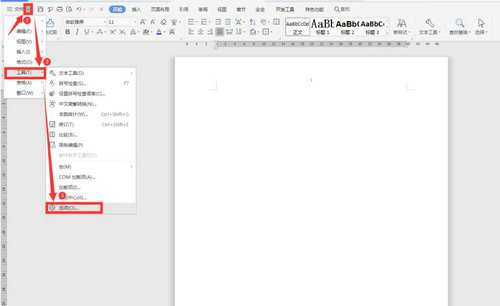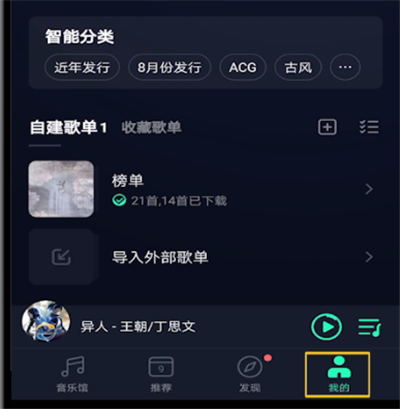Excel表格底纹颜色设置步骤详解
时间:2025-06-18 12:34:07
来源:www.10qf.com
作者:起飞软件园
在日常办公场景中,通过Excel优化表格视觉效果能有效提升文档专业度。为单元格添加底纹颜色是常见的格式设置需求,下面将详细介绍具体操作流程。
Excel表格底纹设置指南
1、启动Excel文档后,在需要调整的单元格区域点击鼠标右键,此时会弹出功能菜单,选择最下方的"设置单元格格式"选项(该选项通常显示为齿轮图标或文字标识)。
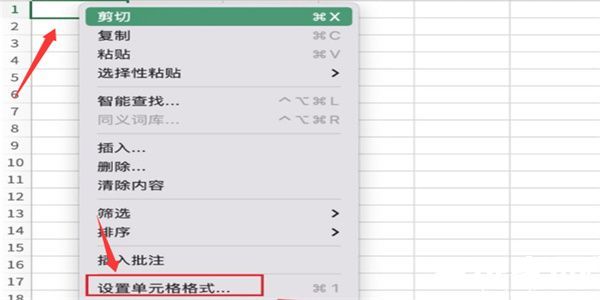
2、在弹出的设置窗口中,顶部导航栏切换至"填充"标签页。该区域包含背景色选择器与图案样式库,用户可在此查看当前主题色系和预设填充方案。

3、在颜色选择面板中,点击目标色块即可实时预览效果。若需使用渐变填充,可激活"填充效果"对话框调整双色渐变参数。确认颜色后,通过图案样式下拉菜单可选择网格、斜纹等装饰纹理。
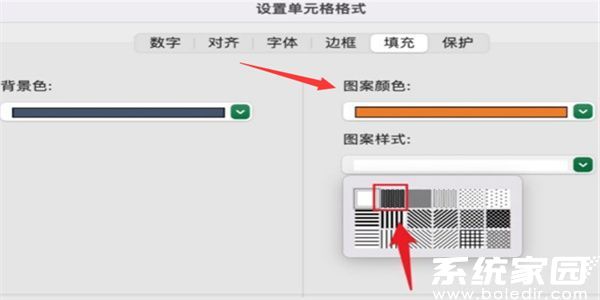
完成上述配置后,建议通过打印预览功能检查实际显示效果。需要注意的是,深色底纹可能影响文字识别度,建议配合调整字体颜色。对于需要批量处理的单元格区域,可使用格式刷工具快速复制样式设置。
本文所述方法适用于Excel 2010及以上版本,不同版本界面布局可能存在细微差异。掌握表格底纹设置技巧不仅能提升数据可视化效果,还能通过颜色区分实现快速内容检索,建议使用者根据实际业务场景灵活运用。
- 上一篇:微信视频美颜设置全攻略
- 下一篇:百度网盘空间清理步骤详解
相关文章
推荐文章
文章排行